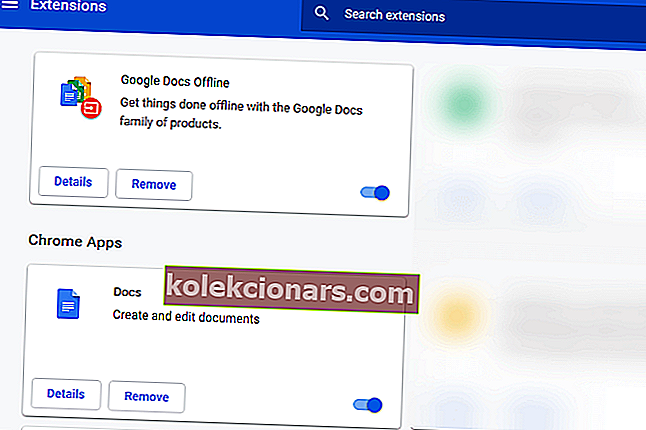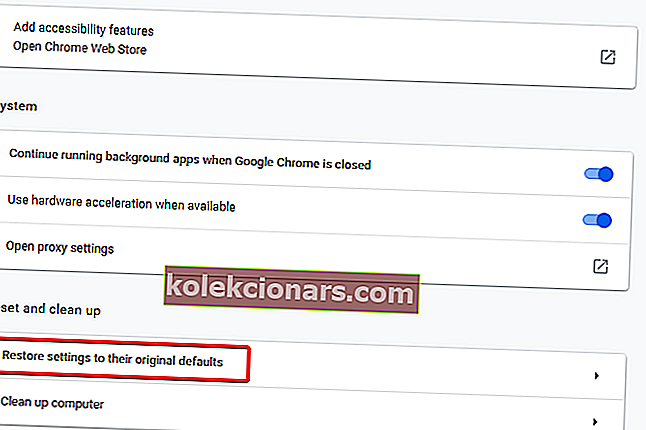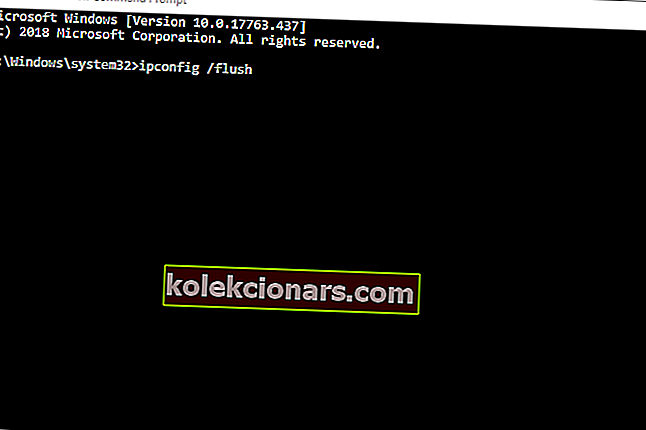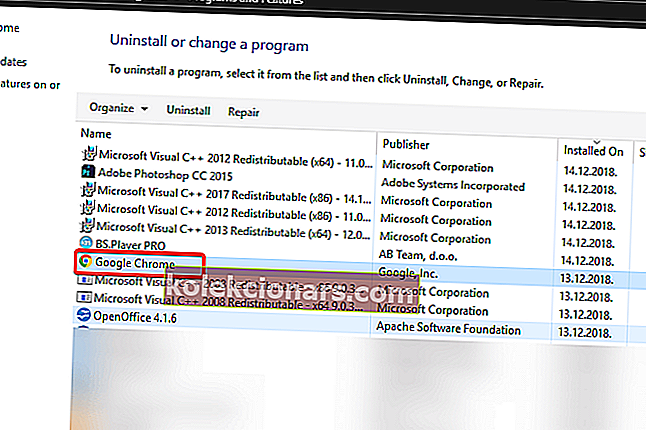- Google Chrome on loistava selain, mutta joskus voi ilmetä tiettyjä ongelmia.
- Chrome-virheet eivät ole harvinaisia, ja monet käyttäjät ilmoittivat, että Chrome avautuu ikuisesti.
- Onko sinulla enemmän ongelmia Google Chromen kanssa? Jos näin on, muista tarkistaa Chrome Hub.
- Jos haluat vaihtoehtoisen selaimen, lue ne kaikki Selaimet-sivultamme.

Google Chrome on selain, joka on tunnettu nopeudestaan ja luotettavuudestaan. Joten on hieman yllättävää, että jotkut käyttäjät ovat ilmoittaneet foorumeilla, että Chromen avaaminen vie iät.
Jotkut käyttäjät ovat sanoneet, että heidän on odotettava kauhistuttavia 10 minuuttia, ennen kuin Googlen lippulaiva-selain avautuu. Se on ilmeisesti liian kauan, jotta selain ei pääse alkuun.
Täältä löydät kuinka korjata Chrome-selain, jonka avaaminen vie ikää Windows 10: ssä.
Nämä ratkaisut voivat auttaa myös seuraavissa ongelmissa:
- Chromen avaaminen kestää ikuisesti
- Miksi kromi avautuu niin kauan?
- Google Chromen avaaminen kestää ikuisesti
- Chrome kestää ikuisesti ladata
- Chromen avaaminen kestää kauan
Kuinka voin nopeuttaa Google Chromen latausaikoja?
- Vaihda toiseen selaimeen
- Poista kaikki Chromen laajennukset käytöstä
- Nollaa Google Chrome
- Poista Chromen laitteistokiihdytys käytöstä
- Nollaa verkkosovitin
- Asenna Chrome uudelleen
1. Vaihda toiseen selaimeen
Jos olet kyllästynyt Google Chromen onnettomuuksiin ja haluat vaihtaa jotain vastaavaa, mutta luotettavampaa, nopeampaa ja kevyempää, älä katso enää Operaa.
Sekä Chrome että Opera rakennettiin Chromium-moottorilla, mutta Opera optimoitiin siten, että se ei ole yhtä resursseja kuluttava kuin kollegansa.
Operan laajennusluettelo on myös melko laaja, joten tämän jo rikkaan selaimen parantaminen on erittäin helppoa. enemmän sinua, saat lisäetuna muutamia turvaominaisuuksia, kuten mainosten esto, sisäänrakennettu VPN ja seurannan esto.
Kaiken kaikkiaan, vaikka sinulla olisi vaikeuksia yrittää korjata Chrome, ei ole haittaa käyttää Operaa sillä välin.

Ooppera
Jos olet kyllästynyt selaimia, jotka ovat hitaita, hidas ja vievät kaikki RAM, sitten mennä eteenpäin ja tehdä Operan uusi oletus browser.2 Free Visit Website2. Poista kaikki Chromen laajennukset käytöstä
- Avaa selaimen valikko napsauttamalla Mukauta Google Chrome -painiketta ikkunan vasemmassa yläkulmassa.
- Avaa sitten alla oleva välilehti valitsemalla Lisää työkaluja > Laajennukset .
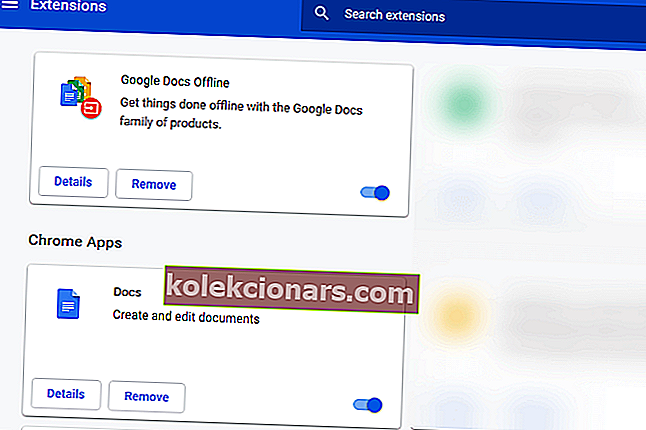
- Poista laajennukset käytöstä napsauttamalla alla korostettua painiketta.
- Vaihtoehtoisesti käyttäjät voivat päästä eroon laajennuksista napsauttamalla Poista .
3. Nollaa Google Chrome
- Avaa Chromen valikko napsauttamalla Mukauta Google Chrome -painiketta.
- Napsauta Asetukset avataksesi suoraan alla olevan välilehden.
- Selaa Asetukset-välilehteä alaspäin ja napsauta Lisäasetukset- painiketta.
- Selaa sitten kohtaan Palauta asetukset alkuperäisiin oletusasetuksiinsa .
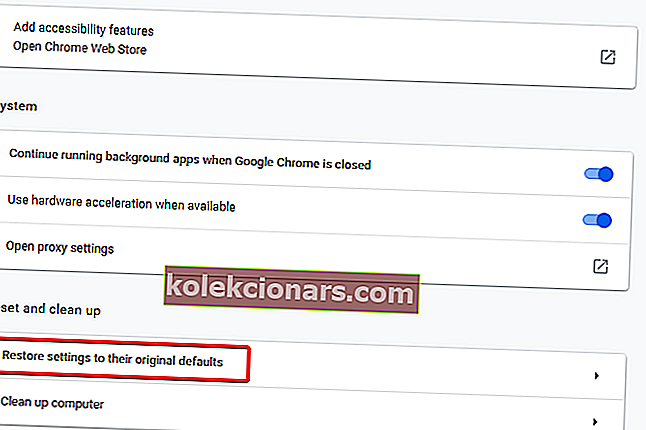
- Napsauta Palauta asetukset alkuperäisiin oletusasetuksiin -vaihtoehtoa ja valitse Palauta asetukset -vaihtoehto.
4. Poista Chromen laitteistokiihdytys käytöstä
- Kirjoita chrome: // settings selaimen URL-palkkiin ja paina Return-näppäintä.
- Sammuta sitten Käytä laitteistokiihdytystä, kun käytettävissä -asetus näkyy suoraan alla, ja käynnistä Google Chrome uudelleen.

5. Nollaa verkkosovitin
- Käyttäjät ovat vahvistaneet, että verkkosovittimien nollaaminen korjaa Chromen hitaan käynnistyksen.
- Voit tehdä sen painamalla Windows-näppäintä + Q- pikanäppäintä.
- Syötä komentokehote Cortanan hakukenttään.
- Napsauta hiiren kakkospainikkeella komentokehotetta ja valitse Suorita järjestelmänvalvojana -vaihtoehto.
- Kirjoita ensin komentokehotteeseen ipconfig / flush ja paina Enter-näppäintä.
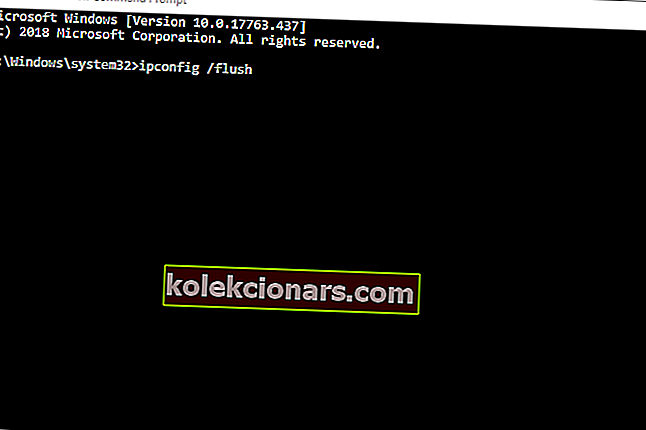
- Kirjoita sitten kehotteen ikkunaan netsh winsock reset ja paina Enter- näppäintä.
- Sulje komentokehote.
- Käynnistä työpöytä tai kannettava tietokone ennen Chromen avaamista.
6. Asenna Chrome uudelleen
- Avaa Suorita lisävaruste Windows-näppäimellä + R- pikanäppäin.
- Syötä appwiz.cpl Suorita-kohtaan ja napsauta OK- painiketta.
- Valitse Google Chrome ja napsauta Poista asennus .
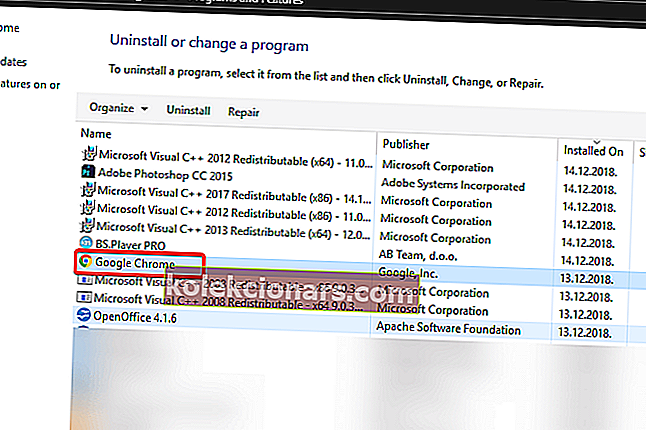
- Klikkaa Yes vahvistaaksesi.
- Käynnistä Windows uudelleen, kun olet poistanut Chromen.
- Napsauta Lataa Chrome -painiketta selaimen verkkosivustolla saadaksesi uusimman version.
- Asenna sitten ohjelmisto uudelleen avaamalla ohjattu Chromen asennustoiminto.
Nämä ovat joitain päätöslauselmia, jotka saattavat käynnistää Chromen, joten se käynnistyy paljon nopeammin. Käyttäjät, joilla on lisäkorjauksia, jotka nopeuttavat Chromen lataamista, ovat tervetulleita jakamaan ne alla.
UKK: Lisätietoja Google Chromesta
- Kuinka kauan Chromen lataaminen kestää?
Chromen lataaminen on melko nopeaa, ja se kestää yleensä muutaman minuutin Internet-yhteydestäsi riippuen.
- Kuinka voin nollata Google Chromen?
Nollaa Chrome siirtymällä Asetukset-sivulle ja avaamalla Lisäasetukset . Napsauta nyt Palauta- painiketta palauttaaksesi Chromen oletusasetuksiin.
- Pitäisikö minun poistaa laitteistokiihdytys käytöstä?
Jos muut komponenttisi ovat huomattavasti heikompia kuin suorittimesi, kannattaa ehkä poistaa laitteistokiihdytys käytöstä, koska se ei paranna suorituskykyäsi millään tavalla.
- Kuinka voin optimoida Chromen?
Google Chromen optimoimiseksi tyhjennä välimuisti usein ja poista kaikki laajennukset, joita et käytä usein.
Toimittajan huomautus: Tämä viesti julkaistiin alun perin huhtikuussa 2019, ja sitä on päivitetty ja päivitetty huhtikuussa 2020 tuoreuden, tarkkuuden ja kattavuuden vuoksi.